하드 드라이브에 대한 액세스를 다시 얻는 방법, 하드 드라이브를 열 수 없는 오류 수정

이 글에서는 하드 드라이브에 문제가 생겼을 때 다시 접근할 수 있는 방법을 안내해 드리겠습니다. 함께 따라 해 보세요!
최근 몇 년 동안 스마트폰은 한때 불가능하다고 생각했던 기능을 포함하여 우리의 가장 거친 꿈을 넘어서 발전했습니다. 모자의 많은 깃털에도 불구하고 전화기는 전화를 걸기 위해 만들어졌습니다. 정교한 스마트폰이 핵심 기능을 수행할 수 없을 때 사용자는 매우 실망할 수 있습니다. 휴대전화의 막대가 사라지고 다른 사람과 연락할 수 없는 경우 휴대전화에서 휴대전화 통화 불가 오류를 해결할 수 있는 방법은 다음과 같습니다 .
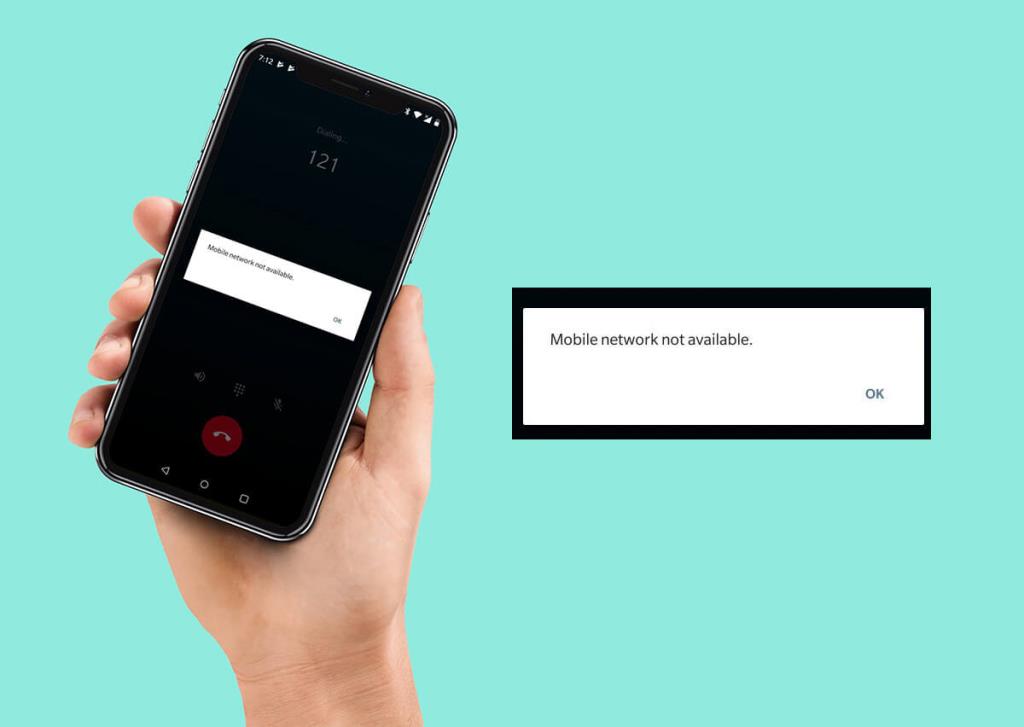
내용물
전화통화가 모바일 네트워크를 통해 이루어진다는 것은 잘 알려진 사실입니다. 귀하의 지역에 네트워크 타워가 없다면 전화를 거는 것은 어려운 작업입니다. 또한 셀룰러 네트워크의 오류는 장치 또는 하드웨어 관련 문제의 잘못된 구성으로 인해 발생할 수도 있습니다. 문제의 원인에 관계없이 다음 가이드를 통해 사용할 수 없는 셀룰러 네트워크를 수정할 수 있습니다.
계속 진행하기 전에 연결을 수신하는지 여부를 확인해야 합니다. 스마트폰 의 상태 표시줄에서 신호 강도 측정기를 검색합니다 . 신호 강도가 낮으면 전화기가 전화를 걸 수 없는 이유일 수 있습니다. 집 주변을 돌아다니며 전화기에 막대가 있는지 확인하십시오. Ookla 로 속도 테스트 를 수행하여 해당 지역에 강력한 셀룰러 네트워크가 있는지 확인할 수도 있습니다. 해당 지역에 모바일 타워가 없으면 셀룰러 네트워크를 사용할 수 없습니다.
비행기 모드 또는 비행 모드는 장치가 네트워크에 연결되지 않도록 하는 기능입니다. 실수로 장치의 기능을 켜서 셀룰러 연결이 끊어질 수 있습니다. 스마트폰에서 비행기 모드를 비활성화하는 방법은 다음과 같습니다.
1. Android 기기에서 설정 애플리케이션을 엽니다 .
2. 다양한 설정에서 '네트워크 및 인터넷' 옵션 을 눌러 계속 진행합니다.
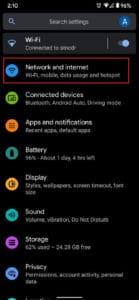
3. ' 비행기 모드' 옵션 앞에 있는 토글 스위치를 눌러 끕니다.
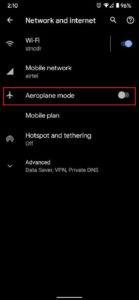
4. 이제 장치가 지정된 모바일 네트워크에 연결되어야 합니다.
'로밍'은 네트워크가 현재 머물고 있는 위치와 다른 위치로 구성된 경우 발생합니다. 로밍 요금이 꽤 높을 수 있으므로 이 장치는 셀룰러 네트워크를 비활성화하는 경향이 있습니다. 즉, 장치에서 로밍 데이터를 활성화하는 방법은 다음과 같습니다.
1. 설정 앱에서 다시 '네트워크 및 인터넷'으로 이동합니다 .
2. '모바일 네트워크' 옵션을 눌러 모든 네트워크 관련 설정을 표시합니다.
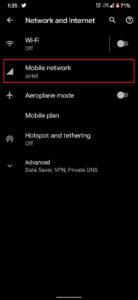
3. '로밍' 메뉴 앞에서 토글 스위치 를 눌러 기능을 켭니다.
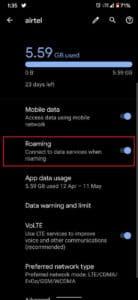
4. 이제 장치가 모바일 네트워크에 연결되어야 합니다.
또한 읽기: Windows 10에서 제한된 액세스 또는 연결 없음 WiFi 수정
전 세계에는 다양한 네트워크 서버에 대한 연결을 제공하는 수많은 네트워크 공급자가 있습니다. 기기가 다른 제공업체에 연결되어 셀룰러 연결이 끊길 가능성이 약간 있습니다 . 스마트폰의 네트워크 공급자를 선택하고 사용할 수 없는 셀룰러 네트워크 문제를 해결하는 방법은 다음과 같습니다.
1. 설정 앱에서 네트워크 및 인터넷 설정을 열고 ' 모바일 네트워크 '를 탭 합니다 .
2. 하단으로 스크롤하여 '고급'을 탭합니다.
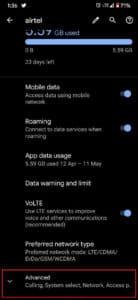
3. '네트워크' 섹션에서 '네트워크 선택 '을 탭 하여 서비스 제공업체를 수동으로 선택합니다. SIM 카드가 구성된 공급자를 선택했는지 확인하십시오.
4. 또는 '자동으로 네트워크 선택' 옵션을 활성화하고 전화기가 올바른 모바일 네트워크에 연결되도록 할 수 있습니다.
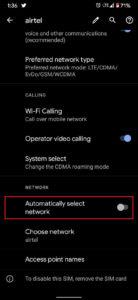
테스트 메뉴는 다른 방법으로는 사용할 수 없는 장치 설정을 복잡하게 변경할 수 있는 숨겨진 기능입니다. 이 기능은 전화 앱에서 특정 번호를 입력하여 액세스할 수 있습니다. 테스트 메뉴에서 무선 신호 설정을 변경하여 장치를 가장 가까운 실행 가능한 네트워크에 연결하도록 강제할 수 있습니다.
1. 장치에서 전화 앱을 열고 다이얼러에 다음 코드를 입력 합니다. *#*#4636#*#*
2. 코드를 입력하는 즉시 테스트 페이지로 리디렉션됩니다. 계속 하려면 여기 에서 전화 정보 를 탭하세요 .
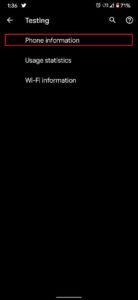
3. ' 핑 테스트 실행 '을 탭합니다 . '
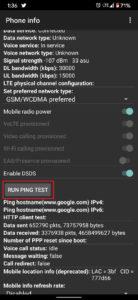
4. 그런 다음 '기본 네트워크 유형 설정' 드롭다운 목록에서 설정을 ' GSM 자동(PRL) '으로 변경합니다 .
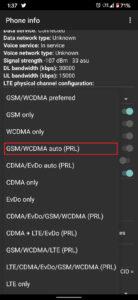
5. '라디오 끄기'를 탭합니다 .
6. 그런 다음 장치를 다시 시작할 수 있습니다. 스마트폰이 실행 가능한 모바일 네트워크에 연결되고 Android에서 모바일 네트워크를 사용할 수 없음 오류를 수정합니다.
위에서 언급한 단계를 수행하면 셀룰러 네트워크를 사용할 수 없는 문제를 이상적으로 해결할 수 있습니다. 그러나 위에서 언급한 모든 조치에도 불구하고 휴대전화가 네트워크 연결을 거부하는 경우 여기에 도움이 되는 몇 가지 추가 단계가 있습니다.
1. 장치 재부팅 : 장치 재부팅은 스마트폰의 대부분의 소프트웨어 관련 문제에 대해 종종 과소평가되고 고전적인 해결 방법입니다. 장치를 껐다가 다시 켜기 전에 몇 초 동안 기다리십시오. 재부팅에는 대부분의 문제를 해결할 수 있는 놀라운 기능이 있으며 휴대전화가 셀룰러 네트워크에 다시 연결되는 데 도움이 될 수 있습니다.
2. SIM 카드 제거 및 다시 삽입: 장치의 셀룰러 네트워크는 SIM 카드를 통해서만 가능합니다. SIM 카드가 올바른 크기이고 장치에 올바르게 삽입되어 있는지 확인하십시오. 장치가 꺼져 있는 동안 제거했다가 다시 삽입한 다음 재부팅하고 장치에서 '셀룰러 네트워크를 사용할 수 없음' 문제가 해결되는지 확인하십시오.
3. 전화기 초기화: 다른 모든 방법이 실패하고 해당 지역에서 실행 가능한 모바일 네트워크를 제공한다고 확신하는 경우 장치 초기화가 실행 가능한 옵션이 됩니다. 장치가 모바일 연결을 방해할 수 있는 버그에 감염되었을 수 있습니다. 기기를 재설정하면 대부분의 오류가 제거되고 문제를 해결하는 데 도움이 될 수 있습니다. 공장 초기화를 수행하기 전에 모든 개인 데이터를 백업해야 합니다.
4. 장치를 서비스 센터에 가져가십시오. 최선의 노력에도 불구하고 장치에 여전히 전화를 걸 수 없다면 서비스 센터에 가져가는 것이 이상적인 선택입니다. 종종 이러한 문제는 하드웨어 관련 문제로 인해 발생합니다. 전문가가 아닌 이상 휴대전화 하드웨어를 만지작거리지 말고 전문가에게 문의하세요.
추천:
스마트폰을 통해 전화를 걸 수 없다는 것은 결국 모바일 기기의 기본 기능인 좌절감을 줄 수 있습니다. 위에서 언급한 단계를 통해 휴대전화가 서비스 제공업체와 다시 연결되도록 돕고 그 임무를 최대한 수행할 수 있습니다. 이 기사 가 스마트폰 의 '셀룰러 네트워크를 사용할 수 없음' 오류 를 해결하는 데 도움이 되었기 를 바랍니다. 앞서 언급한 방법 중 하나라도 혼란스럽다면 아래 의견란을 통해 언제든지 문의해 주시면 연락 드리겠습니다.
이 글에서는 하드 드라이브에 문제가 생겼을 때 다시 접근할 수 있는 방법을 안내해 드리겠습니다. 함께 따라 해 보세요!
AirPods는 언뜻 보기에 다른 무선 이어폰과 별반 다르지 않아 보입니다. 하지만 몇 가지 잘 알려지지 않은 기능이 발견되면서 모든 것이 달라졌습니다.
Apple은 iOS 26을 출시했습니다. 완전히 새로운 불투명 유리 디자인, 더욱 스마트해진 경험, 익숙한 앱의 개선 사항이 포함된 주요 업데이트입니다.
학생들은 학업을 위해 특정 유형의 노트북이 필요합니다. 선택한 전공 분야에서 뛰어난 성능을 발휘할 만큼 강력해야 할 뿐만 아니라, 하루 종일 휴대할 수 있을 만큼 작고 가벼워야 합니다.
Windows 10에 프린터를 추가하는 것은 간단하지만, 유선 장치의 경우와 무선 장치의 경우 프로세스가 다릅니다.
아시다시피 RAM은 컴퓨터에서 매우 중요한 하드웨어 부품으로, 데이터 처리를 위한 메모리 역할을 하며 노트북이나 PC의 속도를 결정하는 요소입니다. 아래 글에서는 WebTech360에서 Windows에서 소프트웨어를 사용하여 RAM 오류를 확인하는 몇 가지 방법을 소개합니다.
스마트 TV는 정말로 세상을 휩쓸었습니다. 이렇게 많은 뛰어난 기능과 인터넷 연결 덕분에 기술은 우리가 TV를 시청하는 방식을 바꾸어 놓았습니다.
냉장고는 가정에서 흔히 볼 수 있는 가전제품이다. 냉장고는 보통 2개의 칸으로 구성되어 있는데, 냉장실은 넓고 사용자가 열 때마다 자동으로 켜지는 조명이 있는 반면, 냉동실은 좁고 조명이 없습니다.
Wi-Fi 네트워크는 라우터, 대역폭, 간섭 외에도 여러 요인의 영향을 받지만 네트워크를 강화하는 몇 가지 스마트한 방법이 있습니다.
휴대폰에서 안정적인 iOS 16으로 돌아가려면 iOS 17을 제거하고 iOS 17에서 16으로 다운그레이드하는 기본 가이드는 다음과 같습니다.
요거트는 정말 좋은 음식이에요. 매일 요구르트를 먹는 것이 좋은가요? 매일 요구르트를 먹으면, 몸에 어떤 변화가 있을까요? 함께 알아보죠!
이 기사에서는 가장 영양가 있는 쌀 종류와 어떤 쌀을 선택하든 건강상의 이점을 극대화하는 방법에 대해 설명합니다.
수면 일정과 취침 루틴을 정하고, 알람 시계를 바꾸고, 식단을 조절하는 것은 더 나은 수면을 취하고 아침에 제때 일어나는 데 도움이 되는 몇 가지 방법입니다.
임대해 주세요! Landlord Sim은 iOS와 Android에서 플레이할 수 있는 모바일 시뮬레이션 게임입니다. 여러분은 아파트 단지의 집주인 역할을 하며 아파트 내부를 업그레이드하고 세입자가 입주할 수 있도록 준비하여 임대를 시작하게 됩니다.
욕실 타워 디펜스 Roblox 게임 코드를 받고 신나는 보상을 받으세요. 이들은 더 높은 데미지를 지닌 타워를 업그레이드하거나 잠금 해제하는 데 도움이 됩니다.













